Cipta fail DVD/Blu-ray/folder atau ISO daripada semua format video.
Bakar WMV ke DVD: 4 Cara Mudah dengan Kebaikan, Keburukan dan Langkah!
Ada koleksi video WMV yang anda ingin simpan? Jika ya, membakarnya ke DVD ialah cara yang bagus untuk dilakukan! Sekiranya anda ingin menontonnya di TV anda atau membuat sandaran; belajar bagaimana untuk membakar WMV ke DVD tidak perlu menjadi proses yang kompleks. Tidak kira apa tahap kemahiran anda, ada alat sempurna yang boleh membantu, dan anda boleh menemuinya di sini! Selami sekarang dan terokai empat kaedah untuk membakar WMV ke DVD dan sediakan video anda untuk skrin besar.
Senarai Panduan
Cara Membakar WMV ke DVD pada Windows/Mac tanpa Kehilangan Kualiti Tukar WMV kepada DVD secara Percuma dengan Windows DVD Maker Bakar WMV ke DVD dengan Menu Menggunakan Pengarang DVD WinX Cara Dalam Talian Percuma untuk Menukar WMV kepada DVD dengan ZamzarCara Membakar WMV ke DVD pada Windows/Mac tanpa Kehilangan Kualiti
Untuk memulakan, 4Easysoft DVD Creator adalah pilihan terbaik jika anda memilih alat yang mesra pengguna dan serba boleh untuk membakar fail MKV ke DVD dengan mudah. Sama ada anda seorang pemula atau pengguna berpengalaman, antara muka mudahnya membolehkan anda menavigasi alatan dengan cepat, menjadikan operasi itu tidak menyusahkan. Selain membantu anda membakar WMV ke DVD, ia membolehkan anda menyesuaikan menu DVD anda dengan pelbagai templat dan juga menambah trek latar belakang untuk menjadikan cakera anda lebih diperibadikan. Selain itu, ia bukan sahaja terhad kepada fail WMV, bermakna ia menawarkan fleksibiliti yang hebat untuk membakar jenis video lain yang anda miliki.

Sokongan hebat untuk format seperti WMV, MP4, MOV, AVI, MKV dan banyak lagi.
Menjamin bahawa video anda dibakar dengan kualiti yang sangat baik.
Sesuaikan sifat video, cth, peleraian, nisbah bidang, kadar bit, dsb.
Menawarkan kelajuan pembakaran yang pantas tanpa menjejaskan kualiti.
100% Selamat
100% Selamat
Apa yang saya suka:
● Banyak templat yang telah direka bentuk ditawarkan.
● Kualiti video yang tinggi dikekalkan semasa proses.
● Termasuk alat penyuntingan video asas.
Perkara yang saya tidak suka:
● Tidak mempunyai ciri penyuntingan yang lebih maju.
Langkah 1Untuk bermula, masukkan DVD kosong anda ke dalam pemacu. Buka 4Easysoft DVD Creator dan pilih "Cakera DVD" dari skrin utama. Klik "Tambah Fail Media" untuk mengimport semua video WMV yang anda mahu bakar, kemudian klik "Seterusnya" untuk meneruskan.

Langkah 2Anda boleh mula mengubah menu dalam ini Pencipta menu DVD, di mana anda boleh memilih daripada pelbagai templat. Jika tidak, reka menu anda sendiri apa sahaja yang anda suka. Jika mahu, sertakan filem pembukaan dan muzik latar.
Selepas membuat semua penambahbaikan yang diperlukan, klik "Pratonton" untuk melihat bagaimana filem anda akan dipaparkan pada cakera. Untuk meneruskan, klik "Bakar".

Langkah 3Pada akhirnya, ubah suai parameter output, seperti mod main balik, kelajuan pembakaran dan laluan storan, mengikut keperluan anda. Selepas itu, klik "Mula" untuk mula membakar WMV ke DVD.

Tukar WMV kepada DVD secara Percuma dengan Windows DVD Maker
Seterusnya, Windows DVD Maker ialah satu lagi kaedah yang mudah, terutamanya jika anda pengguna Windows 7. Program ini dikenali sebagai sumber terbuka, memberikan anda cara mudah untuk membakar WMV ke DVD serta format lain untuk memainkannya pada pemain DVD standard. Ia juga membolehkan anda menyesuaikan menu DVD dan menambah muzik latar belakang, kesan dan banyak lagi. Dan walaupun ia percuma dan mudah, ia tidak mempunyai banyak pilihan lanjutan seperti alat lain. Tetapi jika anda tidak keberatan, lihat di bawah bagaimana untuk membakar WMV ke DVD.
Apa yang saya suka:
● Tiada keluk pembelajaran yang curam untuk membakar fail WMV anda.
● Datang dengan bahagian yang penuh dengan templat pra-dibuat untuk menu DVD.
● Sepadu dengan lancar dengan aplikasi Windows lain.
Perkara yang saya tidak suka:
● Pilihan penyesuaian terhad berbanding alat lain.
● Jangan mengendalikan video definisi tinggi.
Langkah 1Pergi ke butang "Mulakan Windows" pada komputer anda, kemudian luncurkan ke "Semua Program" dan pilih "Windows DVD Maker". Import video WMV anda dengan mengklik butang "Tambah item" di atas. Klik butang "Seterusnya" untuk memasuki sistem menu DVD.
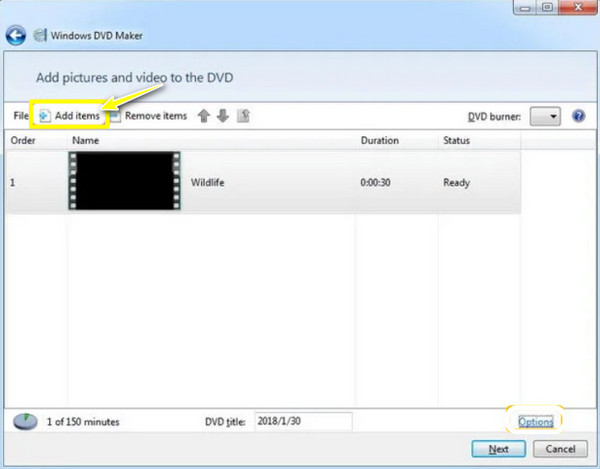
Langkah 2Di sini, pilih gaya menu DVD anda, seperti teks menu. Klik butang "Pratonton" untuk menyemak rupa kandungan DVD anda. Anda juga boleh menentukan tetapan main balik, kelajuan pembakaran dan banyak lagi.
Langkah 3Setelah anda berpuas hati, klik butang "Bakar". Ingat untuk memasukkan DVD kosong ke dalam pemacu anda; kemudian, program akan memulakan proses membakar fail WMV anda ke cakera.
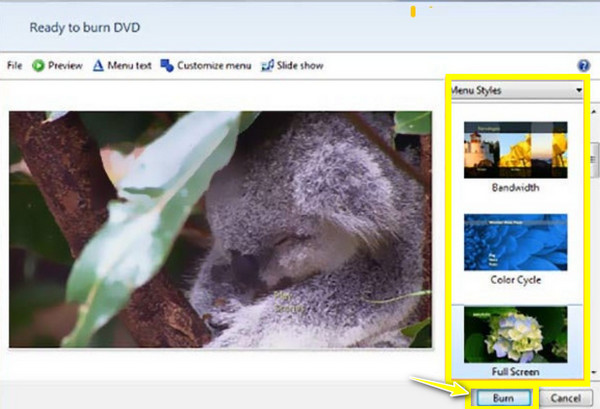
Bakar WMV ke DVD dengan Menu Menggunakan Pengarang DVD WinX
Jika anda memerlukan alat percuma dan cekap yang dibuat terutamanya untuk membakar WMV ke DVD, WinX DVD Author ialah pilihan yang bagus. Perisian ini pakar dalam mengubah fail WMV dan format video anda kepada cakera berkualiti tinggi. Selain itu, ia menyediakan templat menu DVD yang boleh disesuaikan, membolehkan anda mencipta DVD yang kelihatan profesional dengan usaha yang minimum. Tidak seperti alat sebelumnya, WinX lebih tertumpu pada penciptaan DVD, memberikan semua ciri khusus untuk tujuan itu.
Apa yang saya suka:
● Dayakan untuk mencipta menu DVD yang boleh disesuaikan.
● Merangkumi sejumlah besar format video, bukan hanya WMV.
● Pastikan video anda yang dibakar pada DVD mengekalkan kualitinya.
Perkara yang saya tidak suka:
● Lebih banyak ciri lanjutan tersedia dalam versi berbayar.
● Kelajuan pembakarannya boleh menjadi lebih perlahan pada kebanyakan masa.
Langkah 1Lancarkan WinX pada desktop anda selepas memasukkan cakera kosong anda. Seterusnya, pilih butang "Pengarang DVD Video", dan kemudian tambah fail WMV anda dengan mengklik butang "Tambah".
Langkah 2Daripada itu, anda boleh membuat sebarang pengubahsuaian penting pada menu, teks, nisbah bidang, sari kata dan lebih banyak pilihan. Kemudian, pilih antara PAL dan Format NTSC dan laraskan kelajuan pembakaran.
Pada ketika ini, klik butang "Mula" untuk mula membakar fail WMV anda ke DVD.
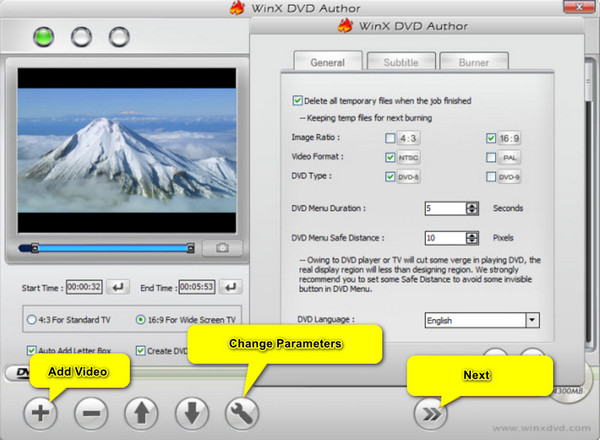
Cara Dalam Talian Percuma untuk Menukar WMV kepada DVD dengan Zamzar
Akhir sekali, bagi mereka yang lebih suka kaedah dalam talian untuk membakar WMV ke DVD, anda boleh melakukannya dengan Zamzar. Platform dalam talian ini menawarkan anda penyelesaian yang cepat dan mudah untuk menukar fail kepada pelbagai format yang berbeza. Dengan hanya memuat naik video WMV anda dan menukarnya kepada format DVD, anda kini boleh membakarnya ke cakera. Ia sememangnya sempurna jika anda memerlukan alat yang pantas, tanpa pemasangan yang diperlukan untuk membakar fail anda, walaupun ia tidak menawarkan pilihan yang sama yang anda boleh temui pada perisian berasaskan desktop. Sekarang, jika anda sudah bersedia, buka penyemak imbas anda dan ikuti panduan di bawah tentang cara membakar WMV ke DVD secara percuma dengan Zamzar.
Apa yang saya suka:
● Tidak perlu memuat turun sebarang perisian untuk bermula.
● Secara umumnya pantas, membolehkan anda menukar dan membakar fail dalam masa yang singkat.
● Tidak perlu membelanjakan wang untuk projek anda.
Perkara yang saya tidak suka:
● Kekurangan ciri lanjutan seperti menu DVD, edit cang, dsb.
● Boleh menjadi masalah kerana had saiz fail.
Langkah 1Apabila membuka pelayar anda, cari halaman rasmi Zamzar WMV ke DVD. Sebaik sahaja anda berada di sana, klik butang "Pilih Fail" untuk mengimport video WMV anda.
Langkah 2Teruskan ke langkah nombor dua iaitu memilih format. Jika DVD tidak dipilih secara automatik, klik pada menu lungsur turun "Tukar Kepada" dan pilih "DVD" sebagai format output anda.
Akhir sekali, klik butang "Tukar Sekarang" untuk memulakan penukaran WMV. Ia mungkin mengambil masa yang lebih lama, bergantung pada saiz fail dan kelajuan internet anda.
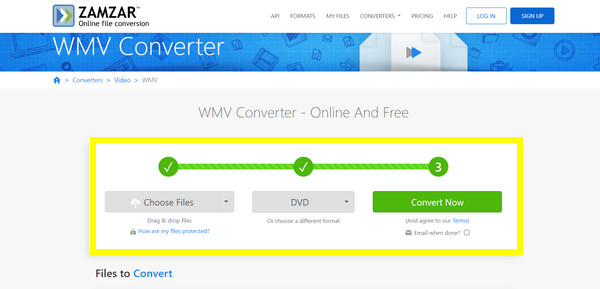
Kesimpulan
Sama ada anda inginkan kesederhanaan, bebas kos atau ciri lanjutan, empat kaedah yang diliputi hari ini boleh membantu anda membakar WMV ke DVD! Bergantung pada keperluan anda, setiap daripada mereka mempunyai set faedah dan kelemahannya sendiri, jadi lebih baik anda memilih dengan bijak. Walau bagaimanapun, untuk pengalaman yang lancar dengan kedua-dua ciri mesra dan canggih, 4Easysoft Video Converter adalah pilihan yang sangat baik! Selain membenarkan anda membakar video dengan cepat; ia mengekalkan kualiti yang tinggi supaya anda boleh berasa yakin tentang hasilnya sepanjang proses. Dengan alat ini, WMV anda dan fail video lain akan sedia untuk koleksi DVD anda!


